Når man får adgang til internettet via populære webbrowsere som Mozilla Firefox, Google Chrome, Internet Explorer osv., står mange brugere over for Proxyserveren svarer ikke problem. Hovedårsagen til, at denne fejl kan dukke op på din maskine, kan være på grund af de forkerte proxyindstillinger. De forkerte proxyindstillinger kan rettes ved at deaktivere proxy, og dermed kan vi løse problemet.
I denne artikel forklarer vi gennem 3 forskellige metoder, hvordan du nemt kan deaktivere proxyen i din maskine og dermed løse Proxyserveren svarer ikke problem. Læs videre for at lære dette enkle trick.
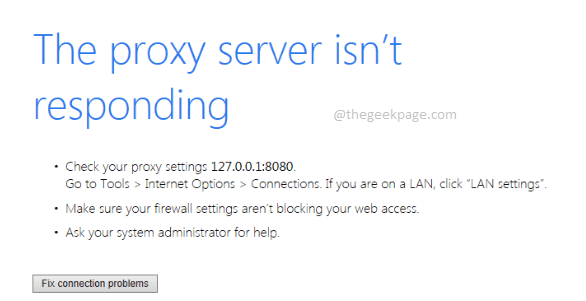
Indholdsfortegnelse
Metode 1: Deaktiver proxy via internetegenskaber
Trin 1: Tryk på tasterne Win + R sammen om at lancere Løb dialog boks.
Når det åbner, skriv ind inetcpl.cpl og ramte Gå ind nøglen til at starte Internetegenskaber.
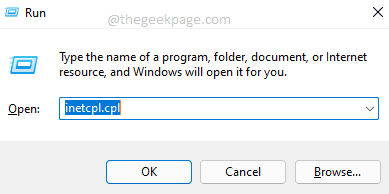
Trin 2: Klik på Forbindelser fanen først.
Klik derefter på den navngivne knap LANindstillinger.
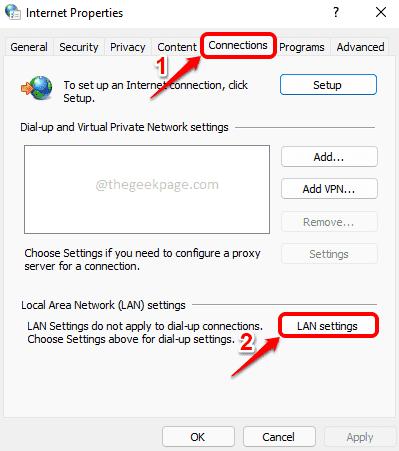
Trin 3: I Indstillinger for lokalt netværk (LAN). vindue, kontrollere det afkrydsningsfeltet svarende til Registrer automatisk indstillinger.
Som næste, fjern markeringen det afkrydsningsfeltet svarende til Brug en proxyserver til dit LAN.
Når alt er gjort, skal du trykke på Okay knap.
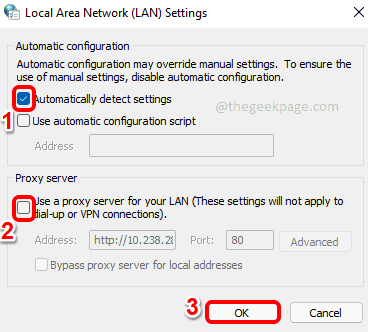
Det er det. Du kan prøve at tjekke, om problemet stadig er der. Hvis du stadig er til stede, skal du gå videre til næste metode.
Metode 2: Deaktiver proxy via registreringsindstillinger
Denne metode involverer at ændre dine indstillinger i registreringsdatabasen. Forkerte indstillinger i registreringsdatabasen kan forårsage alvorlige problemer, og det anbefales altid at tage en sikkerhedskopi af dine poster i registreringsdatabasen, før du foretager ændringer i dem. Så, tag venligst en sikkerhedskopi, før du fortsætter.
Trin 1: Åbn Løb vinduet ved at trykke på Win og R nøgler sammen.
Når det åbner, skriv ind regedit og ramte Gå ind nøgle.

Trin 2: I Registreringseditor vindue, skal du udføre følgende trin:
-
Kopiere og indsætte det følgende URL og tryk derefter på Enter-tasten.
Computer\HKEY_CURRENT_USER\Software\Microsoft\Windows\CurrentVersion\Internetindstillinger
- Sørg for at Internetindstillinger mappe er valgt på venstre vindue ruden ved at klikke på den én gang.
- I den højre vindue rude, Højreklik og ramte slette mulighed for alle følgende nøgler, der er til stede på listen nedenfor.
- MigrateProxy
- ProxyAktiver
- Proxyserver
- ProxyOverride
Bemærk: På skærmbilledet nedenfor er ProxyOverride-nøglen ikke til stede. Men hvis den er til stede, skal den slettes.
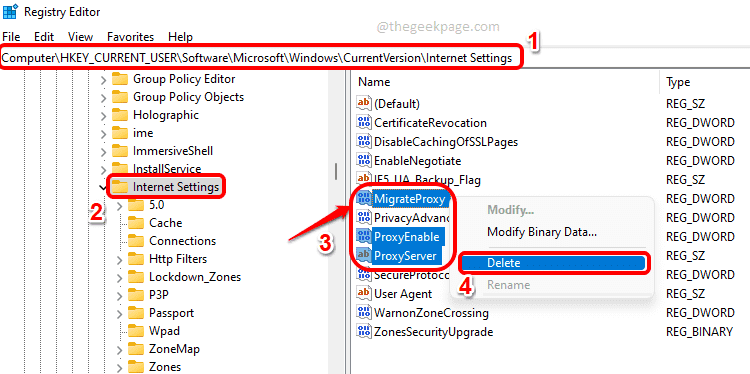
Tjek venligst, om dit problem er løst eller ej. Hvis ikke, så prøv genstarter din maskine.
Hvis problemet er til stede selv efter genstart, prøv venligst følgende metode.
Metode 3: Deaktiver proxy via applikationen Indstillinger
Trin 1: Tryk på Win + I nøgler sammen for at åbne Indstillinger Ansøgning.
På den venstre vindue ruden skal du klikke på Netværk og internet fliser og i højre vindue ruden skal du klikke på den navngivne flise Fuldmagt.
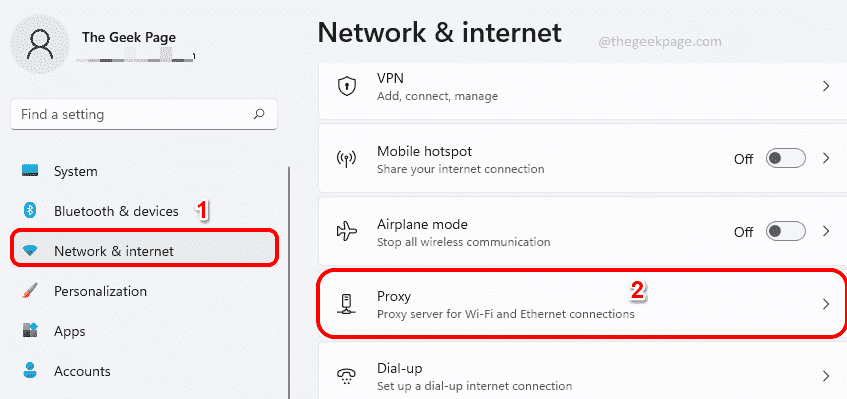
Trin 2: Nu under Manuel proxy opsætning sektion, skal du klikke på den navngivne knap Redigere.

Trin 3: Nu åbnes et nyt vindue med navnet Rediger proxyserver. Her skal du sikre dig til/fra-knap svarende til Brug en proxyserver er vendt Af. Tryk på Gemme knap.
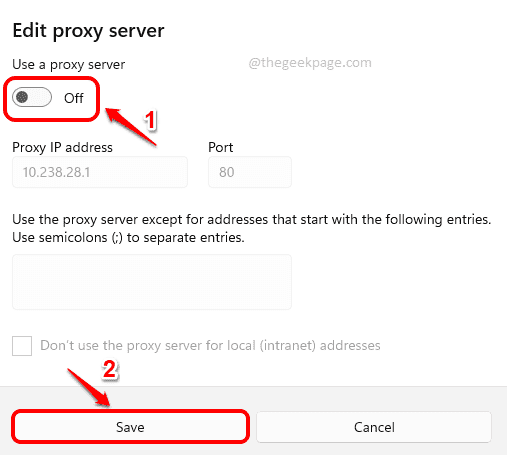
Fortæl os venligst i kommentarfeltet, hvilken metode der fungerede for dig. Tak skal du have!


